- 安卓下载 相关标签
类型:图像浏览
语言:简体中文
更新: 2025-05-11 17:40:08
大小:1.1 GB
平台:Win All
- 1[图像浏览]eps文件查看器(EPS File Viewer)下载 v1.0 免费版
- 2[图像浏览]蘑菇壁纸软件 v1.0.7 最新版
- 3[图像浏览]蜂蜜图像浏览器电脑版下载 v5.33 中文版
- 4[图像浏览]irfanview中文版下载 v4.55 绿色版
- 5[图像浏览]dwg文件查看器(CADSee Plus)免费下载 v8.0.1.1 官方版
- 6[图像浏览]世界地图高清30亿像素电子版下载 中文版
- 7[图像浏览]清明上河图全图下载欣赏 v1.0 高清版
- 8[图像浏览]看图王最新版下载 v2020.6.13.636 官方版
- 9[图像浏览]pdf看图软件免费下载 v1.9 PC版
- 10[图像浏览]xnview中文版下载 v2.49.2 电脑版
ACDSee是一款非常实用的图像浏览软件,软件广泛应用于图片的获取、管理、浏览、优化,可以从数码相机和扫描仪高效获取图片,还能快速、高质量显示您的图片。用户可以通过这款软件轻松对图片进行管理,查看等,使用起来非常方便。
ADCSee软件能够为用户提供多种图片管理方式,即便用户拥有上千张图片也能够轻松找到自己需要的。软件能够根据日期、事件、编辑状态或其他标准进行排序,帮助用户快速浏览所有的图片,为用户提供高效,流畅的看图体验。
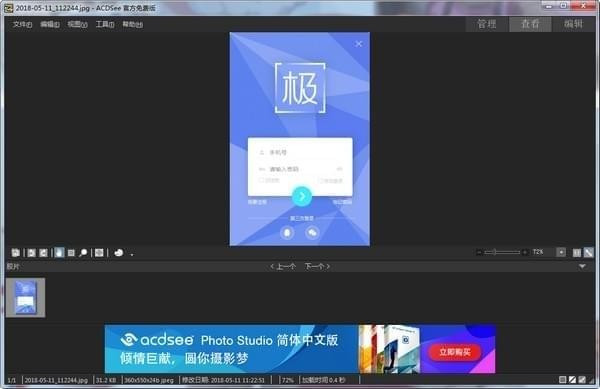
ACDSee软件特色
1、浏览速度快: 无需将图片导入单独的库, 您可以立即实时浏览所有相集
2、按您的方式加以整理: 创建类别、添加分层关键词、编辑元数据以及对图片评级
3、立刻查找: 即使是在数千张图片中,也能快速找出所需的那一张
4、管理各种文件:将100多种文件类型集中到一个方便的地方。您可以查看、管理并获取图片、音频及视频剪辑所支持的大量格式,包括 BMP、GIF、JPG、PNG、PSD、MP3、MPEG、TIFF、WAV 及其它许多种格式。请参阅支持的文件格式的完整列表。
5、全屏呈现:只展示图片,绝无其它干扰。在全屏模式中,所有界面元素都会被隐藏,以便您可以专注于当下的图片。按空格键就能轻松转到下一张图片。将全屏查看设置为默认值,这样便能始终获得大图像。
6、查看 RAW 图像:查看各大相机制造商的 RAW 文件。与图片负片相似,RAW 图像是未冲印的,因此 ACDSee 会显示文件的 JPEG 预览。然后您便可以将其转换为其他文件格式,如 JPEG、TIFF 或 PNG。
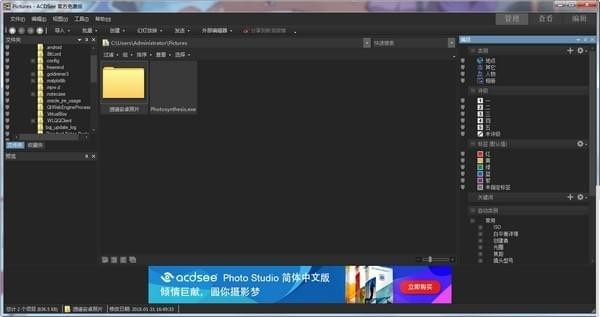
ACDSee软件功能
1、照片快速修复:一键消除红眼等。只要单击一次物体红眼部分的邻近区域,ACDSee就可以自动修正它,真的快极了!
2、阴影、加亮工具:让旧照片恢复青春。太暗或者过曝的问题,用ACDSee都能轻松解决,而不会影响到无需调整的图像区域,非常方便。
3、个人文件夹:保护个人隐私照片,如果你有不想被别人看到的照片,只能将照片放到“隐私文件夹”,设置一个只有自己知道的密码,就再也不怕隐私泄露啦。
4、历浏览模式:按时间管理照片。日历事件视图根据拍摄日期自动整理相片,你也可以对每个事件进行描述、添加缩略图,以方便查看过去照片。。“事件视图”作为新的显示选项出现在“日历窗格”中。
5、陈列室 (Showroom):在桌面上浏览照片,ACDSee陈列室可以将相片留念呈现在桌面上。“陈列室”让您可以在清理桌面时,随时展示并欣赏相片集。
6、打印设计:轻松打印照片,在家打印照片更方便。
7、片分类管理:可按关键字、大小、拍摄时间等对照片分门别类。
8、相片分类过滤:可只限制特定类别或等级的照片,使用更为便捷。
9、浏览模式:快速分类搜索、选择、浏览照片。
10、自动分类:方便组织照片,从相机或存储设备“获取相片”时,ACDSee相片管理器现在会根据EXIF相机信息、IPTC数据、ACD数据库信息以及文件属性自动将相片放入方便使用的类别,再也不用你逐一去重命名。
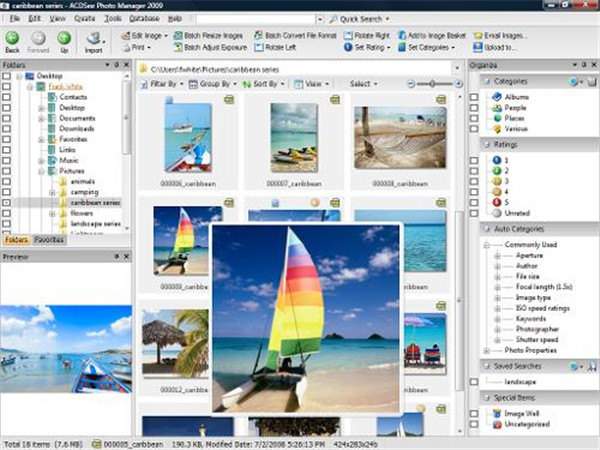
ACDSee使用方法
ACDsee改变图片大小教程
1、首先我们打开安装好的ACDSee,然后选择需要更改大小的图片。如下:
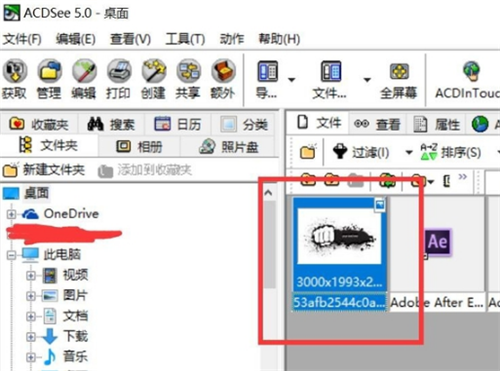
2、选中图片后我们单击导航栏处的【工具】——【调整大小】
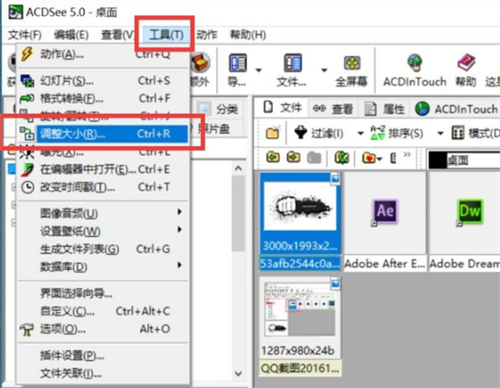
3、进入调整图片大小设置界面后我们先勾选“保持原始大小比例”在调整图片大小,高度和宽度填写一个即可,防止图片变形哦。
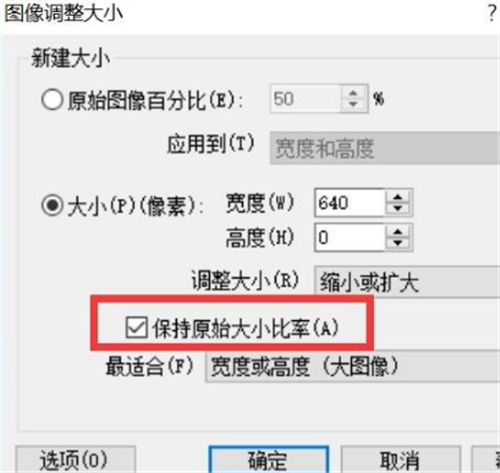
4、设置好后我们单击【确定】按钮你就会发下在如下图中的位置多了一个名为“调整大小”的图片,这个就是我们已经调整过的图片了。
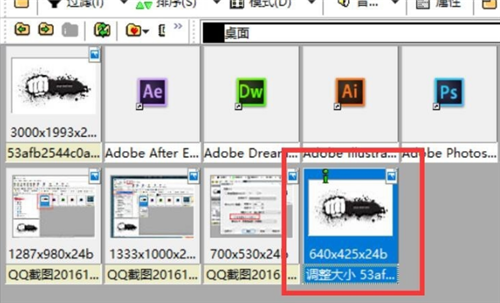
5、我们还可以在图像调整大小中调整图片的清晰度,单击“JPEG压缩选项..”进行设置即可。
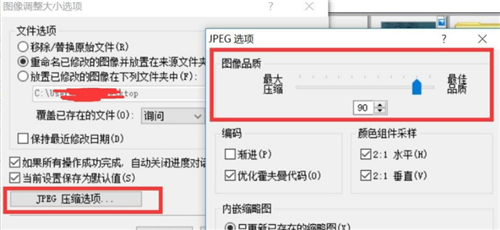
ACDsee转换照片格式教程
1、打开安装好的ACDSee,然后选中需要转换格式的图片,再选中导航栏中的【工具】——【转换文件格式】,如下:
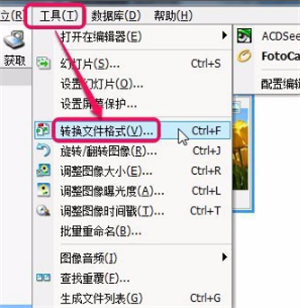
2、进入到转换文件格式界面后,我们选择需要转换的格式,并单击【下一步】。如下:
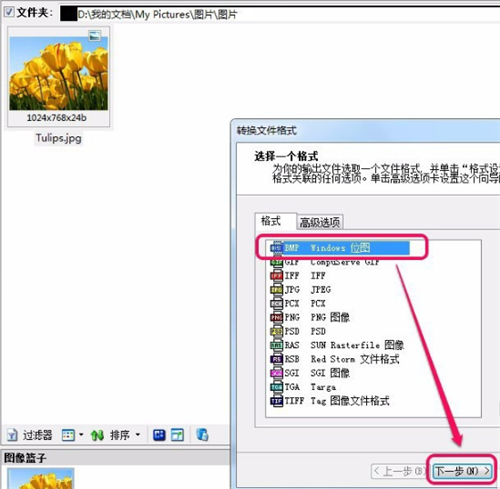
3、然后是详细的转换信息设置,如:转换后的文件保存路径设置、是否覆盖源文件、是否保留上次更改日期、是否删除源文件等,小伙伴们根据自己需求进行设置即可。
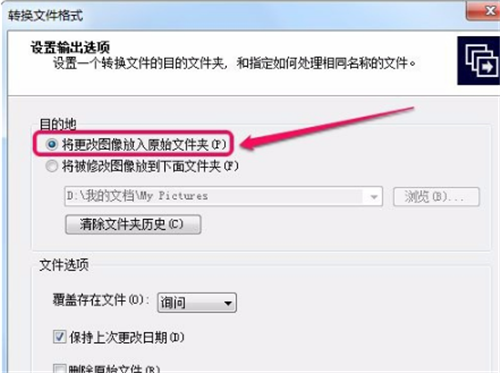
4、一切信息设置完毕选择开始转换,如下:是正在转换的进度条,我们耐心等待其转换完单击【完成】按钮即可。
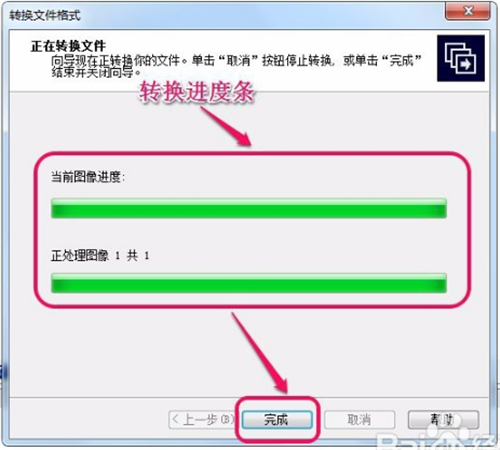
5、最后,ACDSee转换图片格式成功,如下:
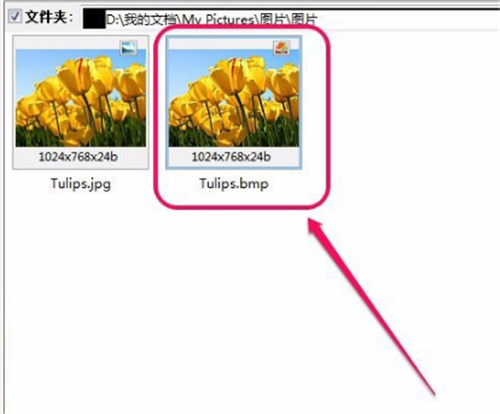
ACDSee常见问题
如何让图片默认用ACDSEE打开
有两种方法可以设置成图片默认ACDSEE打开。
第一种方法:在图片上右键——打开方式——选择默认程序,然后选中ACDSee后,点下面的“始终使用选择的程序打开这种文件”
第二种方法:打开ACDSEE,在菜单栏--工具--文件关联--设置文件关联,选择,所有图像文件类型。
acdsee快捷键怎么设置
首先,打开ACDSee,选择视图菜单>工具栏>自定义
或者,点击主工具栏所有按钮最后面的向下箭头,选择自定义
然后,在弹出的的自定义窗口中,选择键盘选项卡
接着,选择你要设置的快捷键的分类菜单,比如这个标记已经有了快捷键,但是不太符合自己的使用习惯,想再添加一个快捷键,想用空格键作为给图片打标记的快捷键。
再用鼠标点击“按下新的快捷键”下面的输入框,再点击指定
这样就给标记功能设置空格快捷键成功
最后我们选中图片,按空格键,图片就被打上标记了。
ACDSee官方免费版 v2021 最新版其他版本
用户评论
最新评论
- 置顶 河北承德电信 网友 敷衍
好东西值得分享
- 置顶 山东菏泽联通 网友 星星少女?
凡事要乘早
- 置顶 甘肃定西电信 网友 东风寄千愁
谢谢小编大大分享,支持一下。。。
- 置顶 河南开封电信 网友 等过春秋
这软件好用,奥力给
- 置顶 云南保山联通 网友 一米阳光°几度温暖
成功下载&成功使用


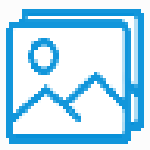 ImgSee图片查看软件 v1.0 免费版
ImgSee图片查看软件 v1.0 免费版 Lunacy免费下载 v5.6.1.0 中文版
Lunacy免费下载 v5.6.1.0 中文版 exif信息查看器(JPEG Lossless Rotator)中文版下载 v10.0 电脑版
exif信息查看器(JPEG Lossless Rotator)中文版下载 v10.0 电脑版 钻石看图王 v8.8.0.0 免费版
钻石看图王 v8.8.0.0 免费版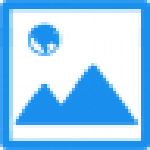 百图秀图片查看软件 v1.1.0.16 官方版
百图秀图片查看软件 v1.1.0.16 官方版 XnView MP图片浏览器增强版下载 v0.97.0 中文版
XnView MP图片浏览器增强版下载 v0.97.0 中文版 Image Eye迷你看图软件下载 v9.2 汉化版
Image Eye迷你看图软件下载 v9.2 汉化版 可牛看图看图官方版下载 v1.3 电脑版
可牛看图看图官方版下载 v1.3 电脑版 蜂蜜浏览器(HoneyView)看图软件下载 v5.3.5 官方版
蜂蜜浏览器(HoneyView)看图软件下载 v5.3.5 官方版 CAD快速看图2022下载 VIP会员终身版
CAD快速看图2022下载 VIP会员终身版 2345看图王官方版 v10.8.1.9695 最新版
2345看图王官方版 v10.8.1.9695 最新版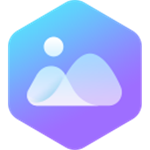 WPS图片免费下载 v6.0.0.1 纯净版
WPS图片免费下载 v6.0.0.1 纯净版 万能看图王最新官方下载 v1.9.2.21021 免费版
万能看图王最新官方下载 v1.9.2.21021 免费版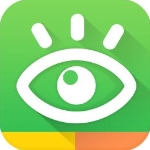 万能看图王电脑版官方下载 v1.9.2.21021 去广告纯净版
万能看图王电脑版官方下载 v1.9.2.21021 去广告纯净版 XnViewMP+XnView软件合集完整绿色版下载 增强版
XnViewMP+XnView软件合集完整绿色版下载 增强版 2345看图王最新官方版下载 v10.4.0.9254 电脑版
2345看图王最新官方版下载 v10.4.0.9254 电脑版 ImageGlass(IG看图软件)绿色便携版下载 v8.1.4.18 电脑版
ImageGlass(IG看图软件)绿色便携版下载 v8.1.4.18 电脑版 长光卫星云极视电脑版下载 v3.0.3 官方版
长光卫星云极视电脑版下载 v3.0.3 官方版 2345看图王绿色纯净版下载 v10.3.1.9124 电脑版
2345看图王绿色纯净版下载 v10.3.1.9124 电脑版 极速PDF官方最新版下载 v3.0.0.2019 电脑版
极速PDF官方最新版下载 v3.0.0.2019 电脑版 万能看图王正式版下载 v1.9.2.21021 官方版
万能看图王正式版下载 v1.9.2.21021 官方版 Alternate Pic View(图片浏览与编辑工具) v2.830 免费下载
Alternate Pic View(图片浏览与编辑工具) v2.830 免费下载 Honeyview电脑版下载 v5.32 汉化绿色版
Honeyview电脑版下载 v5.32 汉化绿色版 imagus插件官方版下载 v0.9.8.74 最新版
imagus插件官方版下载 v0.9.8.74 最新版 FSViewer看图软件电脑版免安装下载 v6.7 官方绿色版
FSViewer看图软件电脑版免安装下载 v6.7 官方绿色版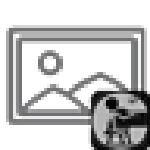 CP图片查看器 v1.0 免费版
CP图片查看器 v1.0 免费版 私密计算器mYSCalc电脑版下载 v1.0.0.1 绿色版
私密计算器mYSCalc电脑版下载 v1.0.0.1 绿色版 ImageGlass图像浏览工具免费下载 v8.0.1 中文便携版
ImageGlass图像浏览工具免费下载 v8.0.1 中文便携版 菠萝看图中文版下载 v0.3.4 绿色版
菠萝看图中文版下载 v0.3.4 绿色版 光影看看电脑版软件下载 v3.9.2 免费版
光影看看电脑版软件下载 v3.9.2 免费版 2345看图王去广告纯净版下载 v10.1.0.8899 绿色版
2345看图王去广告纯净版下载 v10.1.0.8899 绿色版 鲨鱼看图电脑版最新下载 v1.0.0.20 官方版
鲨鱼看图电脑版最新下载 v1.0.0.20 官方版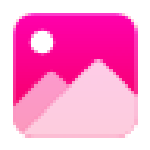 幂果看图软件 v1.0.1 免费版
幂果看图软件 v1.0.1 免费版 nomacs图像浏览工具官方下载 v3.17.220 中文版
nomacs图像浏览工具官方下载 v3.17.220 中文版
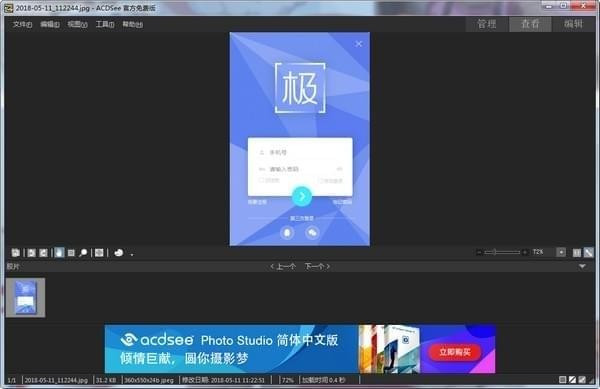
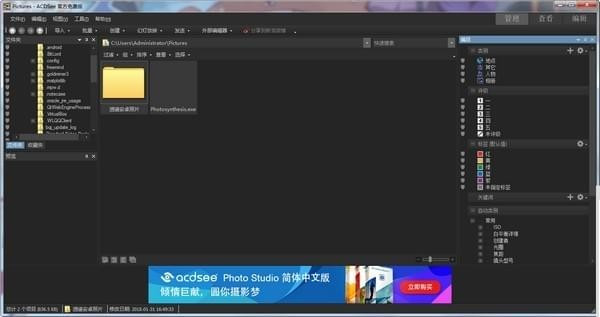
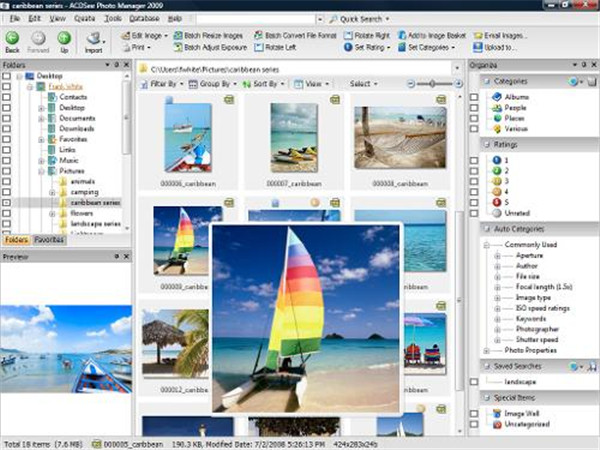
 万能看图王去广告弹窗电脑版下载 v2.8 绿色版
万能看图王去广告弹窗电脑版下载 v2.8 绿色版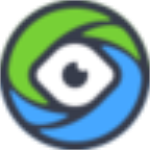 看图啦软件下载 v2.0.5 官方版
看图啦软件下载 v2.0.5 官方版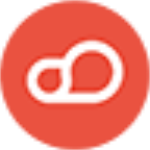 云上pdf去广告版免费下载 v1.0.7.3 官方版
云上pdf去广告版免费下载 v1.0.7.3 官方版 Focusviewer图片浏览软件下载 v2.1.0.2 电脑版
Focusviewer图片浏览软件下载 v2.1.0.2 电脑版 快速cad看图企业版 v2022.1 官方版
快速cad看图企业版 v2022.1 官方版 WPS图片免费版最新下载 v3.0.0.5 官方版
WPS图片免费版最新下载 v3.0.0.5 官方版 利驰CAD扒图 v5.2.20.0618 官方版
利驰CAD扒图 v5.2.20.0618 官方版 imagine看图软件免费下载 v1.1.0 绿色版
imagine看图软件免费下载 v1.1.0 绿色版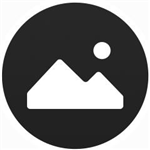 qviewer图片查看器官方下载 v3.0 免费版
qviewer图片查看器官方下载 v3.0 免费版